RedHat5安装oracle10
RedHat5安装oracle10g说明2008-8-17
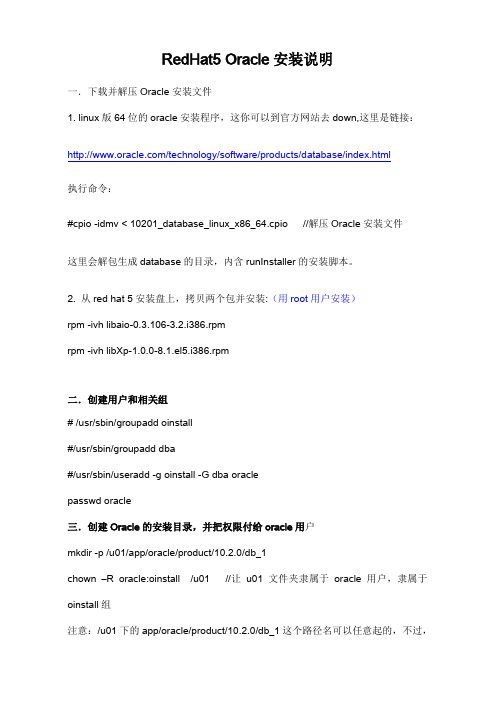
RedHat5 Oracle安装说明一.下载并解压Oracle安装文件1. linux版64位的oracle安装程序,这你可以到官方网站去down,这里是链接:/technology/software/products/database/index.html执行命令:#cpio -idmv < 10201_database_linux_x86_64.cpio //解压Oracle安装文件这里会解包生成database的目录,内含runInstaller的安装脚本。
2. 从red hat 5安装盘上,拷贝两个包并安装:(用root用户安装)rpm -ivh libaio-0.3.106-3.2.i386.rpmrpm -ivh libXp-1.0.0-8.1.el5.i386.rpm二.创建用户和相关组# /usr/sbin/groupadd oinstall#/usr/sbin/groupadd dba#/usr/sbin/useradd -g oinstall -G dba oraclepasswd oracle三.创建Oracle的安装目录,并把权限付给oracle用户mkdir -p /u01/app/oracle/product/10.2.0/db_1chown –R oracle:oinstall /u01 //让u01文件夹隶属于oracle用户,隶属于oinstall组注意:/u01下的app/oracle/product/10.2.0/db_1这个路径名可以任意起的,不过,尽量定义规范。
将步骤一中解压的database文件夹拷贝到Oracle用户下,即/home/oracle/ 文件夹下chown -R oracle:oinstall /home/oracle/database //让database文件夹隶属于oracle用户,隶属于oinstall组usermod -g hnpms -G oinstall,dba hnpms //hnpms用户也拥有oinstall, dba的权限,即hnpms也可访问/u01目录四.调整相关参数和环境变量1.修改oracle的自带文件:/database/install/oraparam.ini文件(用Root或Oracle 用户编辑)[Certified Versions]Linux=redhat-3,SuSE-9,redhat-4,UnitedLinux-1.0,asianux-1,asianux-2修改为:[Certified Versions]Linux=redhat-3,SuSE-9,redhat-4,UnitedLinux-1.0,asianux-1,asianux-2,redhat-5 2. 登录到oracle 用户并且配置环境变量( vi /home/oracle/.bash_profile)在/home/oracle/.bash_profile文件下加入下面的语句(用Root或Oracle用户编辑)# Oracle SettingsTMP=/tmp; export TMPTMPDIR=$TMP; export TMPDIRORACLE_BASE=/u01/app/oracle; export ORACLE_BASEORACLE_HOME=$ORACLE_BASE/product/10.2.0/db_1; export ORACLE_HO MEPATH=/usr/sbin:$PATH; export PATHPATH=$ORACLE_HOME/bin:$PATH; export PATHLD_LIBRARY_PATH=$ORACLE_HOME/lib:/lib:/usr/lib; export LD_LIBRARY_PA THCLASSPATH=$ORACLE_HOME/JRE:$ORACLE_HOME/jlib:$ORACLE_HOME/r dbms/jlib; export CLASSPATH3.在/etc/bashrc文件下加入下面语句(用Root用户编辑)NLS_LANG=’AMERICAN_AMERICA.ZHS16GBK’; export NLS_LANGORACLE_BASE=/u01/app/oracle; export ORACLE_BASEORACLE_HOME=$ORACLE_BASE/product/10.2.0/db_1; export ORACLE_HO MEPATH=/usr/sbin:$PATH; export PATHPATH=$ORACLE_HOME/bin:$PATH; export PATHLD_LIBRARY_PATH=$ORACLE_HOME/lib:/lib:/usr/lib; export LD_LIBRARY_PATHCLASSPATH=$ORACLE_HOME/JRE:$ORACLE_HOME/jlib:$ORACLE_HOME/r dbms/jlib; export CLASSPATH五.修改字符集,避免安装Oracle安装界面出现乱码解决办法一:查看locale输出# localeLANG=en_US.UTF-8LC_CTYPE=zh_CN.GB18030LC_NUMERIC="en_US.UTF-8"LC_TIME="en_US.UTF-8"LC_COLLATE="en_US.UTF-8"LC_MONETARY="en_US.UTF-8"LC_MESSAGES="en_US.UTF-8"LC_PAPER="en_US.UTF-8"LC_NAME="en_US.UTF-8"LC_ADDRESS="en_US.UTF-8"LC_TELEPHONE="en_US.UTF-8"LC_MEASUREMENT="en_US.UTF-8"LC_IDENTIFICATION="en_US.UTF-8"LC_ALL=//切换到Oracle用户执行#export LC_CTYPE=en_US.UTF-8 然后重新调用安装程序.(#export LANG =’zh_CN.GB2312’)(查看字符集版本的命令:echo $LANG)解决办法二:编辑/etc/sysconfig/i18n文件将LANG="zh_CN.UTF-8"改为:LANG="zh_CN.GB18030"六.安装Oracle程序上面的步骤完成后,可以执行/home/oracle/database/runInstaller文件,安装Oracle 了,注意一定要以oracle身份安装!执行如下命令:./runInstaller七.配置tnsname.ora#cd $ORACLE_HOME/network/admin目录,编辑tnsnames.ora文件,增加如下语句:PMSHN =(DESCRIPTION =(ADDRESS = (PROTOCOL = TCP)(HOST = 10.223.1.93)(PORT = 1521)) (ADDRESS = (PROTOCOL = TCP)(HOST = 10.223.1.94)(PORT = 1521)) (LOAD_BALANCE = yes)(CONNECT_DATA =(SERVER = DEDICATED)(SERVICE_NAME = PMSHN)(FAILOVER_MODE =(TYPE = SELECT)(METHOD = BASIC)(RETRIES = 180)(DELAY = 5))))。
RedHat enterprise linux 5下安装 oracle 10g

查看文章RedHat enterprise linux 5下安装 oracle 10g(一)默认情况下,oracle 10g 是不能安装在RedHat enterprise linux 5平台的,我们可以通过修改配置文件来达到安装的要求。
我把自己安装的过程总结下来,供大家参考。
1. 安装Oracle前的系统准备工作1.1. 检查内存、硬盘容量、交换空间等检查项目命令/方法建议值内存 #grep MemTotal /proc/meminfo 512MB交换分区 #grep SwapTotal /proc/meminfo 1GB/tmp目录空闲区 #df –k /tmp 400MB硬盘空闲空间 #df -k 4GB1.2. 检查需要的软件包继续往下,检查软件需求。
可以使用rpm -q 软件包关键词命令进行检测,一般情况下会需要手动安装如下的软件包:From RedHat AS5 Disk 1(32 Bit)# rpm -q setarch-2*# rpm -q make-3*# rpm -q glibc-2*# rpm -q libaio-0*From RedHat AS5 Disk 2(32 Bit)# rpm -q compat-libstdc-33-3*# rpm -q compat-gcc-34-3*# rpm -q compat-gcc-34-c-3*# rpm -q gcc-4*# rpm -q libXp-1*From RedHat AS5 Disk 3(32 Bit)# rpm -q openmotif-2*# rpm -q compat-db-4*如果使用DVD安装介质的话,会很方便。
1.3. 修改系统内核参数# vi /etc/sysctl.confkernel.shmall = 2097152 // 该参数表示系统一次可以使用的共享内存总量(以页为单位)。
缺省值就是2097152,通常不需要修改kernel.shmmax = 2147483648 // 该参数定义了共享内存段的最大尺寸(以字节为单位)。
Red Hat Linux5.5下安装oracle10g详解(图)
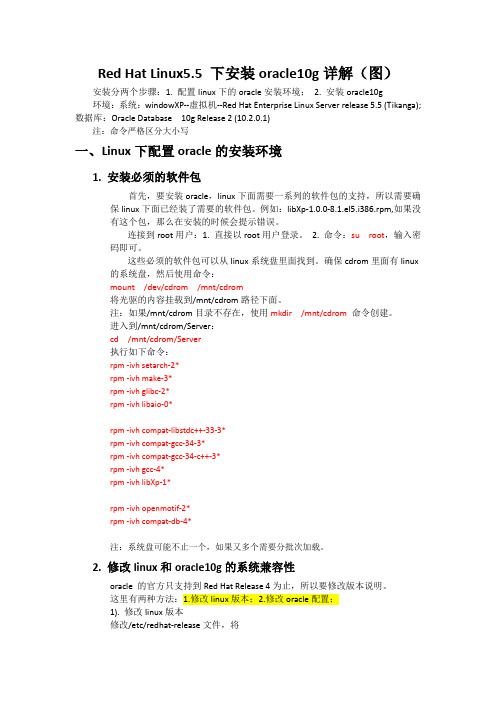
Red Hat Linux5.5 下安装oracle10g详解(图)安装分两个步骤:1. 配置linux下的oracle安装环境;2. 安装oracle10g环境:系统:windowXP--虚拟机--Red Hat Enterprise Linux Server release 5.5 (Tikanga); 数据库:Oracle Database10g Release 2 (10.2.0.1)注:命令严格区分大小写一、Linux下配置oracle的安装环境1. 安装必须的软件包首先,要安装oracle,linux下面需要一系列的软件包的支持,所以需要确保linux下面已经装了需要的软件包。
例如:libXp-1.0.0-8.1.el5.i386.rpm,如果没有这个包,那么在安装的时候会提示错误。
连接到root用户:1. 直接以root用户登录。
2. 命令:su root,输入密码即可。
这些必须的软件包可以从linux系统盘里面找到。
确保cdrom里面有linux 的系统盘,然后使用命令:mount /dev/cdrom /mnt/cdrom将光驱的内容挂载到/mnt/cdrom路径下面。
注:如果/mnt/cdrom目录不存在,使用mkdir /mnt/cdrom命令创建。
进入到/mnt/cdrom/Server:cd /mnt/cdrom/Server执行如下命令:rpm -ivh setarch-2*rpm -ivh make-3*rpm -ivh glibc-2*rpm -ivh libaio-0*rpm -ivh compat-libstdc++-33-3*rpm -ivh compat-gcc-34-3*rpm -ivh compat-gcc-34-c++-3*rpm -ivh gcc-4*rpm -ivh libXp-1*rpm -ivh openmotif-2*rpm -ivh compat-db-4*注:系统盘可能不止一个,如果又多个需要分批次加载。
redhat5安装oracle10g图解

1、软件要求1.1、检查安装所需要的RPM包查看缺少那些包:rpm -q gcc make binutils openmotif如果出现以下类似内容则继续[root@localhost ~]# rpm -q gcc make binutils openmotifgcc-4.1.2-44.el5make-3.81-3.el5binutils-2.17.50.0.6-9.el5openmotif-2.3.1-2.el5[root@localhost ~]#2.2、安装Oracle所需的RPM包如果缺少,就进入到安装光盘目录的server目录或者有以下rpm包的目录下面,进行安装,如缺少openmotif,顺序运行以下命令:rpm -ivh libXp-1.0.0-8.1.el5.i386.rpmrpm -ivh openmotif22-2.2.3-18.i386.rpmrpm -ivh openmotif-2.3.1-2.el5.i386.rpm*注意:一些包可能存在依赖关系,这时就要耐心地找出依赖包,一个个地安装3.3、修改/etc/sysctl.conf配置文件运行命令: vi /etc/sysctl.conf3.3.1添加以下内容,如果有相同的配置,则将原先的注释掉:kernel.shmmax = 2147483648kernel.shmmni = 4096kernel.shmall = 2097152kernel.sem = 250 32000 100 128fs.file-max = 65536net.ipv4.ip_local_port_range = 1024 65000net.core.rmem_default=262144net.core.rmem_max=262144net.core.wmem_default=262144net.core.wmem_max=2621443.3.2使得内核参数生效运行命令: sysctl -p3.4、/etc/security/limits.conf 行末添加内容主要是为Oracle用户设定Shell的限制, 一般来说,出于性能上的考虑,还需要需要进行如下的设定,以便改进Oracle用户的有关 nofile(可打开的文件描述符的最大数)和nproc(单个用户可用的最大进程数量)执行命令: vi /etc/security/limits.conf添加如下的行oracle soft nproc 2047oracle hard nproc 16384oracle soft nofile 1024oracle hard nofile 655363.5修改/etc/pam.d/login文件执行命令: vi /etc/pam.d/login末尾加如下的行到文件:session required /lib/security/pam_limits.so2、用户设置及配置文件修改使用root用户登录2.1 建立dba组与oracle用户groupadd dba // 创建Oracle的primary组useradd -g dba oracle// 创建oracle用户,主群是dbapasswd oracle // 键入两次相同密码即可2.2 建立安装目录cd /optmkdir –p oracle/product/10gchown –R oracle.dba oraclechmod –R 755 oracle2.3 执行命令,使其进入图形安装模式,出现的提示不要管他xhost +2.4编辑.bash_profile文件(切换到oracle用户)vi .bash_profile添加如下行,设置oracle用户的环境变量TMP=/tmp;export TMPTMPDIR=$TMP;export TMPDIRORACLE_BASE=/opt/oracle;export ORACLE_BASEORACLE_HOME=$ORACLE_BASE/product/10g;export ORACLE_HOMELD_LIBRARY_PATH=$ORACLE_HOME/lib:/lib:/usr/lib; export LD_LIBRARY_PATHPATH=$ORACLE_HOME/bin:$PATH; export PATH执行命令,立即生效:source /home/oracle/.bash_profile2.5 将 10201_database_linux32.zip文件上传到/tmp目录解压缩并授使用权(root用户)unzip 10201_database_linux32.zipchmod -R 775 /tmp/database2.6 设置用英文显示,不然安装界面会出现乱码或有些文字看不到(切换到oracle用户)export LANG=en_US2.7 进入/tmp/database目录,开始运行安装程序./runInstaller3、开始安装3.1进入安装,选择高级安装(Advanced Installation)3.3默认选项,继续下一步3.5 检测安装环境会检测一个Checking Network ConfigUration requirements的警告。
在RedHat5下安装oracle10g
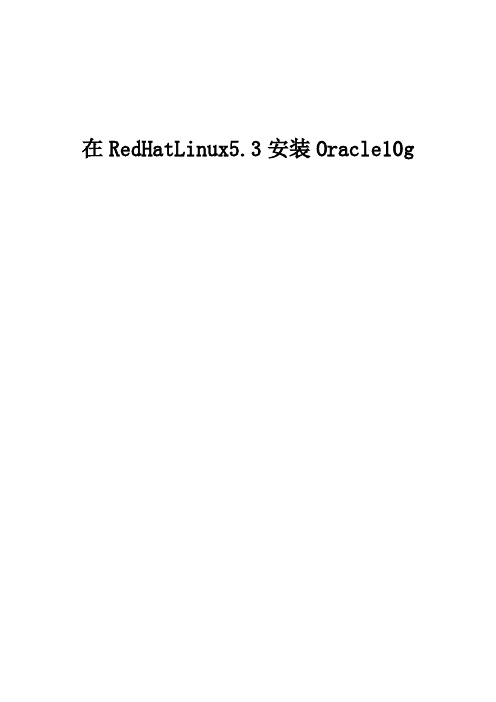
在RedHatLinux5.3安装Oracle10g一、前期准备工作安装redhat5时要独立分配磁盘给SWAP,空间大小应该是内存大小二倍。
最好使用内存大于1G的机器。
oracle 分64位和32位,因此你的机器和Redhat as5、oracle 应同样是64位或32位。
RHEL5 安装oracle10所应该注意的:linux5.3系统必须安装以下系统组件:GNOME桌面环境、编辑器、开发工具、开发库等。
⑴修改/etc/redhat_realease由于orcale10不支持 RHEL5 所以需要修改/etc/redhat-realease 将 Red Hat Enterprise Linux Server release 5.3 (Tikanga) 改为Red Hat Enterprise Linux Server release 4 (Tikanga)⑵修改/etc/hosts将127.0.0.1改为你的ip 否则网络检查通不过⑶修改内核参数:# vi /etc/sysctl.conf在文件末尾加入如下内容:#-----------Begin from here--------------------------------------#kernel.shmall = 2097152 (用系统自动生成的)#kernel.shmmax = 2147483648 (用系统自动生成的)kernel.shmmni = 4096kernel.sem = 250 32000 100 128fs.file-max = 65536net.ipv4.ip_local_port_range = 1024 65000net.core.rmem_default=262144net.core.rmem_max=262144net.core.wmem_default=262144net.core.wmem_max=262144#--------------End here--------------------------------------------编辑完之后,保存,执行如下命令来使我们所做的变更生效。
数据库Oracle10g服务器在Linux RedHat EnterPrise5上安装
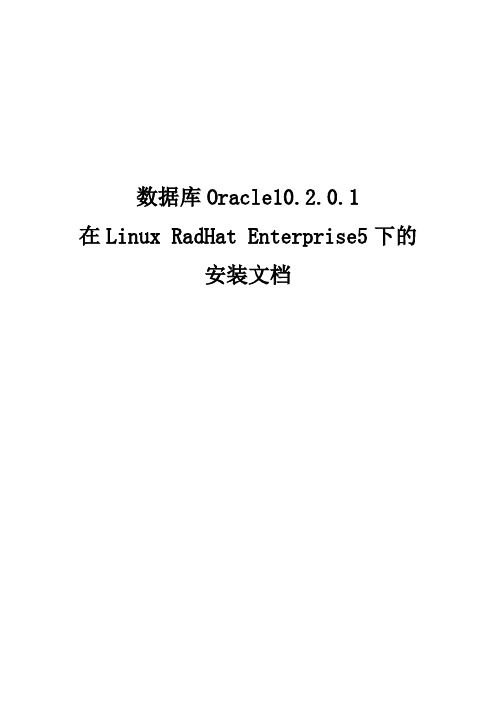
数据库Oracle10.2.0.1在Linux RadHat Enterprise5下的安装文档目录1 前言: --------------------------------------------------------------------------------------------------------- 31.1 安装Oracle的环境-------------------------------------------------------------------------------- 32 安装前的准备配置------------------------------------------------------------------------------------------ 32.1 查询所需安装包是否完整----------------------------------------------------------------------- 32.2 检查安装Oracle的硬件要求 ------------------------------------------------------------------- 42.3 OS参数要求vi /etc/sysctl.conf , 在行末添加以下内容---------------------------------- 42.4 vi /etc/security/limits.conf 行末添加以下内容---------------------------------------------- 52.5 vi /etc/pam.d/login 行末添加以下内容 ------------------------------------------------------- 52.6 vi /etc/selinux/config 确保以下内容 ---------------------------------------------------------- 53 创建安装Oracle的用户、组及配置 ------------------------------------------------------------------- 53.1 解压10201_database_linux32.zip -------------------------------------------------------------- 53.2 创建安装Oracle的用户及所属组------------------------------------------------------------- 53.3 创建安装目录mkdir -p /opt/oracle ------------------------------------------------------------- 63.4 设置oracle用户的.bash_profile ---------------------------------------------------------------- 63.5 设置主机名和ip ----------------------------------------------------------------------------------- 73.6 设置Oracle10g支持RHEL5的参数 --------------------------------------------------------- 74 安装Oracle --------------------------------------------------------------------------------------------------- 84.1 用oracle用户运行runInstaller文件 ---------------------------------------------------------- 85 测试Oracle是否安装成功------------------------------------------------------------------------------- 105.1 启动Oracle服务---------------------------------------------------------------------------------- 101前言:看过很多很多文档,有些文档格式难看,有些则是图形不够全面。
在Redhat Enterprise Linux 5 下 安装Oracle 10G 详细文档

Linux RHEL5 X86Platform Oracle Installation Oracle Database 10g Release 2 (10.2.0.1) Installation On Red Hat Enterprise Linux 5 (RHEL5) 安装要求1.软件下载/technology/software/products/database/oracle10g/index.html2.解包unzip 10201_database_linux32.zip所需内核版本:2.4.9-e.25(或更高版本)通过运行以下命令检查内核版本:uname -r例如:系统组件GNOME Desktop EnvironmentEditorsGraphical InternetText-based InternetDevelopment LibrariesDevelopment ToolsLegacy Software DevelopmentServer Configuration ToolsAdministration ToolsBaseLegacy Software SupportSystem ToolsX Window System要查看系统上安装了这些程序包的哪些版本,运行以下命令:rpm -q gcc make binutils openmotif glibc其他所需程序包的版本(或更高版本):gcc-3.2.3-2make-3.79binutils-2.11openmotif-2.2.2-16setarch-1.3-1compat-gcc-7.3-2.96.122compat-gcc-c++-7.3-2.96.122compat-libstdc++-7.3-2.96.122compat-libstdc++-devel-7.3-2.96.122compat-db-4.0.14.5针对Oracle 配置LinuxLinux 软件现已安装完毕,您需要针对Oracle 对其进行配置。
RedHat Linux AS5安装Oracle 10g 及常见问题

RedHat Linux AS5安装Oracle 10g 及常见问题环境:Operating System: windows xpVirtual machine: VMware 5.5.3Linux: RHEL 5注:由于RHEL 5不是Oracle官方文档中的支持版本,所以以下检查配置项均参照Oracle 对RHEL 4.0的要求。
一、检查硬件1.查看RAM和交换空间以及磁盘大小命令:#grep MemTotal /proc/meminfo#grep SwapTotal /proc/meminfo#df -h#df -k /tmp要求:所需最小RAM 为256MB,而所需最小交换空间为512M。
对于RAM 小于或等于2GB 的系统,交换空间应为RAM 数量的两倍;对于RAM 大于2GB 的系统,交换空间应为RAM 数量的一到两倍。
Oracle 10g 软件还需要2.5GB 的可用磁盘空间,而数据库则另需1.2GB 的可用磁盘空间。
/tmp 目录至少需要400MB 的可用空间。
但10g官方要求为:最小RAM 为1024MB, SWAP为RAM的2倍。
RAM为1025MB~2048MB,SWAP为RAM的1.5倍。
RAM为2049MB~8192MB,SWAP与RAM 相等。
RAM大于8192MB,SWAP为RAM的0.75倍。
/tmp目录至少400MB。
安装Oracle 10g软件需1.5GB~3.5GB磁盘空间。
Oracle数据库需要1.2GB磁盘空间。
二、验证Linux安装1、检查内核版本命令:#uname -r所需版本:2.6.9-5.EL(为官方RHEL 4.0的要求)2、检查所需软件包命令:#rpm -q package-name所需包及其版本:binutils-2.15.92.0.2-13.EL4compat-db-4.1.25-9compat-libstdc++-296-2.96-132.7.2control-center-2.8.0-12gcc-3.4.3-22.1.EL4gcc-c++-3.4.3-22.1.EL44glibc-2.3.4-2.9glibc-common-2.3.4-2.9gnome-libs-1.4.1.2.90-44.1libstdc++-3.4.3-22.1libstdc++-devel-3.4.3-22.1make-3.80-5pdksh-5.2.14-30sysstat-5.0.5-1xscreensaver-4.18-5.rhel4.2setarch-1.6-1*******如果有软件包未安装,插入Linux系统安装光盘,使用以下方法安装*******#rpm -ivh package-name-major-version*例如:#rpm -Uvh compat-db-4*注:1.其中sysstat-5.0.5-1和xscreensaver-4.18-5.rhel4.2包在光盘中未找到。
- 1、下载文档前请自行甄别文档内容的完整性,平台不提供额外的编辑、内容补充、找答案等附加服务。
- 2、"仅部分预览"的文档,不可在线预览部分如存在完整性等问题,可反馈申请退款(可完整预览的文档不适用该条件!)。
- 3、如文档侵犯您的权益,请联系客服反馈,我们会尽快为您处理(人工客服工作时间:9:00-18:30)。
声明:本文中所描述的系统命令,未经特殊标示,均为“#”代表root权限,“$”代表oracle 权限。
一、安装系统首先安装Linux系统,根据Oracle官方文档的建议,在机器内存小于1G的情况下,swap分区大小应该设置为内存的2倍大,若内存大于2G则swap分区设置为与内存大小一样。
其实Linux系统的swap分区大小设置是很有讲究的,如果哪位读者有兴趣,可以参考我的另外一篇文章——《如何合理设置Linux系统的swap分区大小》。
在系统安装的过程中,一定选择安装所有开发包,建议不要安装SELinux或者安装后在系统中禁止SELinux运行,否则会出现一些莫名其妙的问题。
为防止Oracle安装过程中出现乱码,建议使用英文作为系统语言,进行Oracle的安装工作二、安装Oracle前的系统准备工作1.检查需要的软件包可以使用rpm -qa|grep 软件包关键词命令进行检测,一般情况下会需要手动安装如下的软件包:From RedHat AS5 Disk 1(32 Bit)# rpm -Uvh setarch-2* [*]# rpm -Uvh make-3* [*]# rpm -Uvh glibc-2*# rpm -Uvh libaio-0*From RedHat AS5 Disk 2(32 Bit)# rpm -Uvh compat-libstdc++-33-3*# rpm -Uvh compat-gcc-34-3*# rpm -Uvh compat-gcc-34-c++-3*# rpm -Uvh gcc-4* [*]# rpm -Uvh libXp-1*From RedHat AS5 Disk 3(32 Bit)# rpm -Uvh openmotif-2* [*]# rpm -Uvh compat-db-4* [*]# rpm –Uvh binutils-2.11 [*]如果使用DVD安装介质的话,会很方便。
标记为[*]的为必须安装项目,其他选填但是最好安装如果以上没有安装,则需要安装,红色的部分为redhat5未自动安装的组件,则需要自动安装安装过程为:1,插入redhat5安装光盘,进入光盘,cd /media;查看是否存在以上组件,find –name ―co mpat-libstdc*‖2,安装:rpm -ivh ./CDROM/Server/compat-libstdc++-33-3.2.3-61.i386.rpm3,检查:rpm –qa|grep compat-libstdc*2.修改Linux发行版本信息由于Oracle 10g发行的时候,RedHat Enterprise Linux 5没有发行,所以Oracle 10g 并没有对RedHat Enterprise Linux 5确认支持,我们有两种方法可以让Oracle 10g支持R edHat Enterprise Linux 5。
方法一:我们需要手工修改Linux的发行注记,让Oracle 10g支持RedHat Enterprise Linux 5。
编辑/etc/redhat-release文件# vi /etc/redhat-release将其中的内容Red Hat Enterprise Linux Server release 5 (Tikanga)修改为Red Hat Enterprise Linux AS release 4 (Nahant Update 4)方法二:还有文章说修改Oracle安装包中install/oraparam.ini文件的内容,也可以让Oracle 10g 支持RedHat Enterprise Linux 5,修改方法如下:# vi install/oraparam.ini在其中的Certified Versions段落增加redhat-5#[Certified Versions]Linux=redhat-3,SuSE-9,redhat-4,redhat-5,UnitedLinux-1.0,asianux-1,asianux-2] 再添加[Linux-redhat-5.0-optional]TEMP_SPACE=80SWAP_SPACE=150MIN_DISPLAY_COLORS=256经我测试,发现方法二在安装之前的系统检测过程可以通过,但是在安装过程中的系统支持检测无法通过,不知道是不是我设置的有问题,希望有高手可以给我点提示。
3.修改系统内核参数# vi /etc/sysctl.conf如果没有可以自己添加kernel.shmall = 2097152 // 该参数表示系统一次可以使用的共享内存总量(以页为单位)。
缺省值就是2097152,通常不需要修改kernel.shmmax = 2147483648 // 该参数定义了共享内存段的最大尺寸(以字节为单位)。
缺省为32M,对于oracle来说,该缺省值太低了,通常将其设置为2G kernel.shmmni = 4096 // 这个内核参数用于设置系统范围内共享内存段的最大数量。
该参数的默认值是4096 。
通常不需要更改kernel.sem = 250 32000 100 128 // 表示设置的信号量fs.file-max = 65536 // 表示文件句柄的最大数量。
文件句柄设置表示在linux系统中可以打开的文件数量net.ipv4.ip_local_port_range = 1024 65000net.core.rmem_default=262144 // 默认的接收窗口大小net.core.rmem_max=262144 // 接收窗口的最大大小net.core.wmem_default=262144 // 默认的发送窗口大小net.core.wmem_max=262144 // 发送窗口的最大大小修改好内核参数后,执行如下命令使新的设置生效# /sbin/sysctl -p4.创建Oracle用户、组、安装目录在这里我只讨论单主机环境,不考虑RAC(集群)环境的配置,在以后我会专门写一篇如何配置Oracle RAC环境的文章。
(1) 创建Oracle用户组# groupadd oinstall# groupadd dba(2) 创建Oracle用户# useradd -m -g oinstall -G dba oracle(3) 设置Oracle用户口令# passwd oracle(4) 创建Oracle安装目录以及数据存放目录# mkdir -p /DBSoftware/app/oracle# mkdir -p /DBData/oradata(5) 修改目录权限# chown -R oracle:oinstall /DBSoftware/app/oracle/ /DBData/oradata/# chmod -R 755 /DBSoftware/app/oracle/ /DBData/oradata/5.添加以下内容到/etc/security/limits.conf# vi /etc/security/limits.conforacle soft nproc 2047oracle hard nproc 16384oracle soft nofile 1024oracle hard nofile 655366.添加以下内容到/etc/pam.d/login加载/pam_limits.so模块# vi /etc/pam.d/loginsession required /lib/security/pam_limits.sosession required pam_limits.so7.添加以下内容到/etc/profile# vi /etc/profileif [ $USER = "oracle" ]; thenif [ $SHELL = "/bin/ksh" ]; thenulimit -p 16384ulimit -n 65536elseulimit -u 16384 -n 65536fifi8.配置Linux主机检查/etc/hosts文件中是否有localhost的记录(指向127.0.0.1即可),若没有的话,在后面配置Oracle监听的时候会出现一些问题,导致无法启动监听,在此手工添加此记录即可。
8.1配置网络(可选)机器配置如果使用静态IP,在安装过程中可能出现网络检查不通过的情况,那么进行以下操作1,设置静态IP# Advanced Micro Devices [AMD] 79c970 [PCnet32 LANCE]DEVICE=eth0BOOTPROTO=staticHWADDR=00:0C:29:51:0F:BBONBOOT=yesTYPE=EthernetUSERCTL=yesIPV6INIT=yesPEERDNS=yesDHCP_HOSTNAME=ankaliangIPADDR=172.168.6.180NETMASK=255.255.0.0GATEWAY=172.168.6.2542,更改/etc/hosts文件172.168.6.180 dbserver.dbdomain dbserver只要把静态IP定义到hosts中即可,域名和主机名随便定义9.配置oracle用户环境变量# su - oracle$ vi ~/.bash_profile增加如下内容:export ORACLE_BASE=/DBSoftware/app/oracle // 上面创建的Oracle安装文件夹export ORACLE_SID=orclexport ORACLE_HOME=$ORACLE_BASE/product/10.2.0/db_1export PATH=$PATH:$ORACLE_HOME/binexport LD_LIBARY_PATH=$ORACLE_HOME/libexport PATHumask 022保存后使用如下命令,使设置生效:$ source ~/.bash_profile注意:执行此命令只对本次窗体有效,如果窗体重启,则PATH变量会失效,那么之后所使用的oracle/bin下的命令则会无法使用。
需要重新加载这个资源文件三、安装Oracle,并进行相关设置1.解压缩安装文件Oracle的安装包有这样几种格式:(1) zip这种格式最好解压缩,直接使用命令unzip 文件名即可(2) cpio.gz这种格式有这样几种解压缩方式a. # zcat XXXX.cpio.gz | cpio -idmvb. # gunzip XXXX.cpio.gz解压出XXXX.cpio文件然后再# cpio -idvm < XXXX.c pio解压缩完成后,设置oracle帐户可以操作安装文件所在的目录chown -R oracle:oinstall 安装文件所在目录为了防止无法访问的权限问题,把安装文件的的目录权限打开Chmod –R 777安装文件所在目录2. 用oracle帐户进入安装文件所在目录,执行如下命令即可看到安装界面:$ ./runInstaller如果无法看到安装界面,请使用root帐户执行如下命令后再运行安装程序:# export DISPLAY=:0.0# xhost +执行后还出现问题,检查jdk是否安装,安装jdk后才能显示图形界面以上命令只是临时设置了display变量,每启动一次控制台,都需要重新输入$ ./runInstaller出现安装界面后,根据界面提示进行相关的设置,我的建议是在安装过程中不创建数据库,只安装程序,监听和创建数据库等安装完成后再进行相关的操作。
